电脑总是卡屏怎么办?
Hello!大家好,我是阿广,今天小编来分享一下“电脑总是卡屏怎么办?”这篇文章,我们每天分享有用的知识,下面小编就来分享一下吧,大家一起来学习吧!(⊃‿⊂)
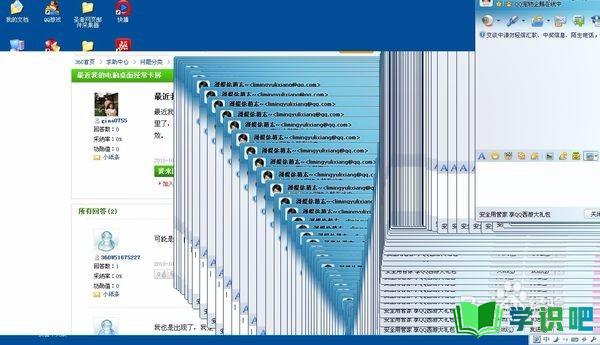
原料/工具
无
方法/步骤
第1步
当出现电脑卡屏情况的时候是很多问题造成的。有可能是显卡驱动的问题,也有可能是虚拟空间不足的原因导致的。我们可以先查看虚拟空间,用鼠标右键点击电脑桌面的计算机,出现的栏目点击属性。
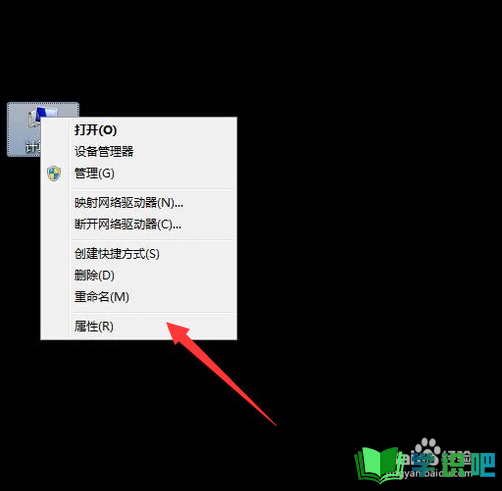
第2步
在出现的属性面板点击左下角的“高级系统设置”。进入高级系统设置界面
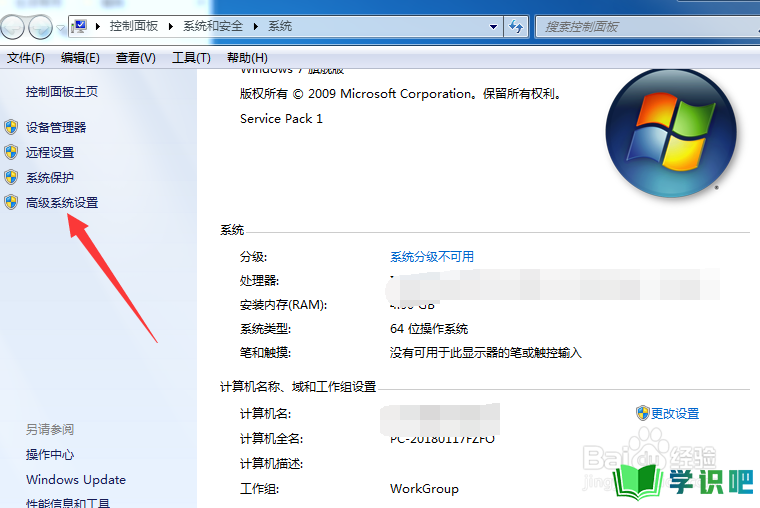
第3步
在出现的系统属性面板点击上面的“高级”,然后点击打开性能设置选项。
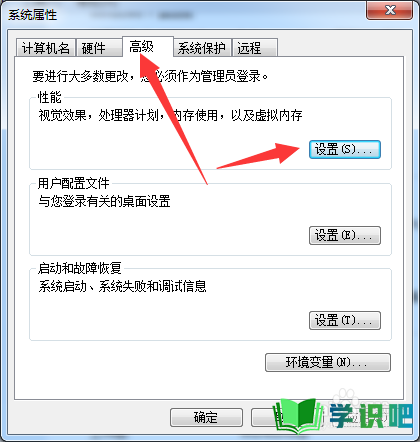
第4步
在性能设置选项,点击上面的“高级”。在下面就可以看到有多个选项,点击右下角的“更改”。
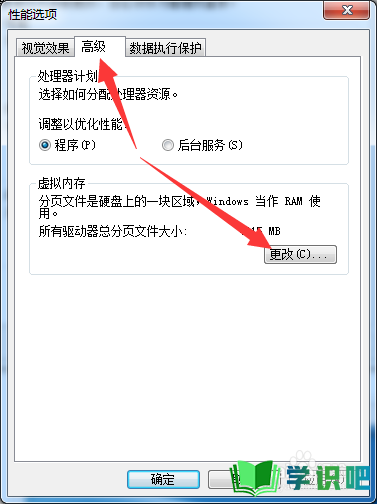
第5步
在跟着界面把上面的自动整理去掉。然后点击下面自定义大小,可以根据自己的要求来调节虚拟空间的内存。设置完成后点击下面确定就可以了。
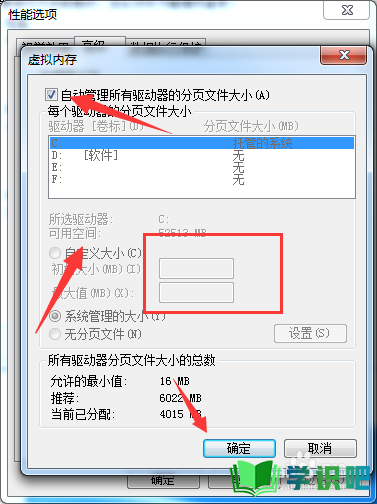
第6步
当电脑驱动,如果安装的不是新版的话,也有可能会遇到卡屏的情况。大家可以下载一个相关的软件。
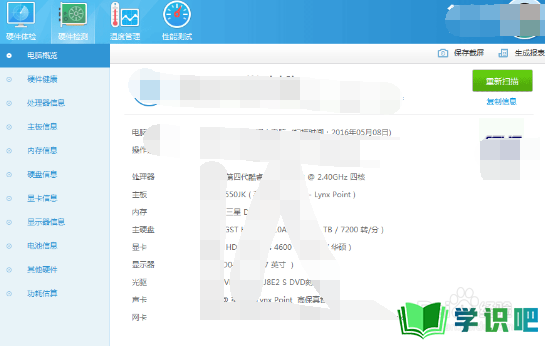
第7步
打开lu大师之后,如果看到右侧的界面是绿色的证明自己的所有硬件没有出现问题。点击上面的硬件检测
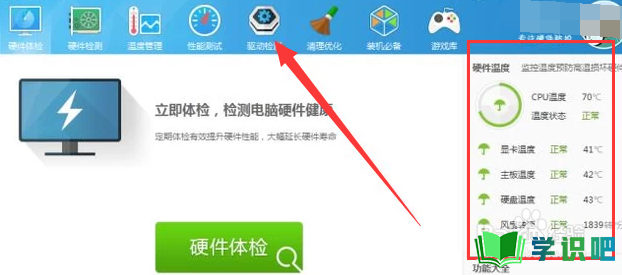
第8步
在出现的检测界面如果看到有主板,显卡等驱动需要更新的时候,可以点击进行更新。更新完成之后重启电脑就可以了
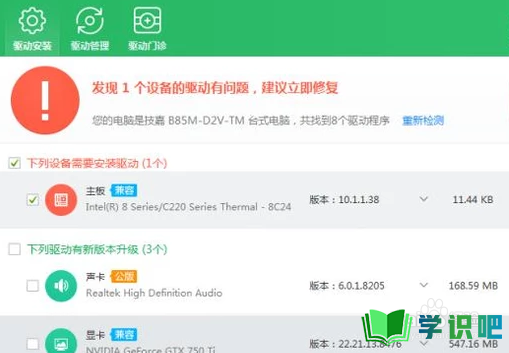
温馨提示
以上就是“电脑总是卡屏怎么办?”这篇文章的所有内容了,相信大家也都认真的看完了,如果大家还有不懂的问题,可以通过搜索来获取更多相关的内容,最后记得给小编点个赞吧!(⊃‿⊂)
